Heim >häufiges Problem >Grafische Demonstration des Win10-Tutorials zum Abnehmen
Grafische Demonstration des Win10-Tutorials zum Abnehmen
- 王林nach vorne
- 2023-07-18 12:09:115343Durchsuche
Wie wir alle wissen, müssen Sie sicherstellen, dass der Computer über genügend Speicherplatz verfügt. Wenn unser Speicherplatz freigegeben werden muss, können wir Win10 verkleinern zum Abnehmen mit Win10? Es gibt vielleicht welche. Wenn Sie nicht wissen, wie man damit umgeht, können Sie sich das Win10-Tutorial zum Abnehmen ansehen.
Win10-Tutorial zum Abnehmen:
1 Wählen Sie das Fenstermenü in der unteren linken Ecke des Win10-Desktops aus, klicken Sie dann auf die Menüoption „Einstellungen“ und wählen Sie dann die Systemoption in der oberen linken Ecke aus
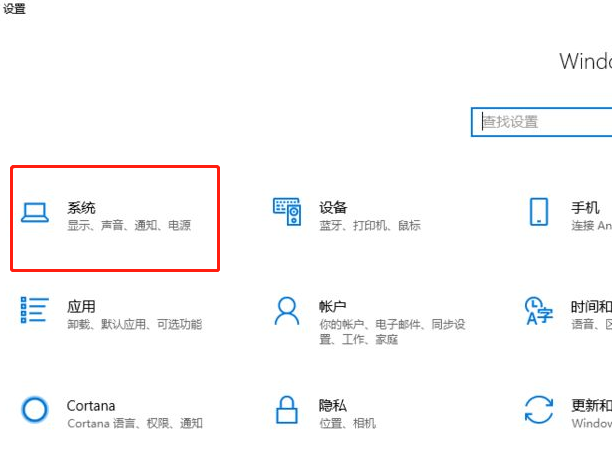
2. Wählen Sie im Popup-Menü der Systemoptionen den Baum auf der linken Seite aus. Wählen Sie die Speicheroption im Menü aus und wählen Sie dann rechts „Speicherplatz jetzt freigeben“ aus.
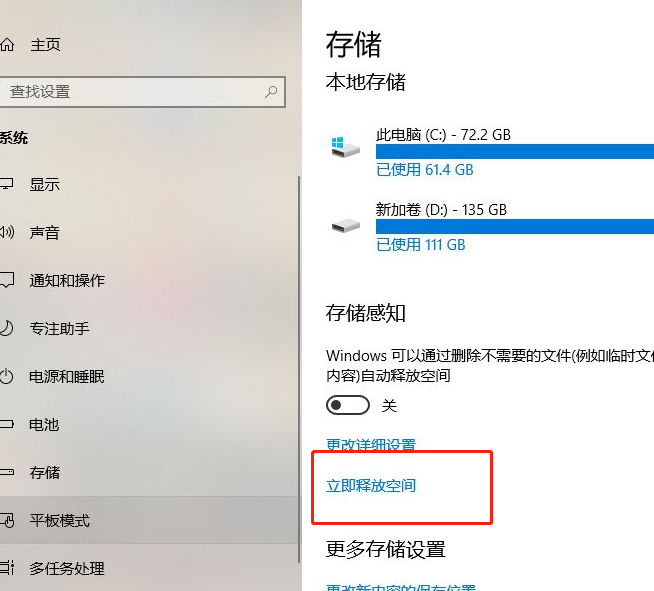
Freier Speicherplatz, hauptsächlich ausgewählte Protokolldateien, heruntergeladene Dateien und temporäre Dateien.
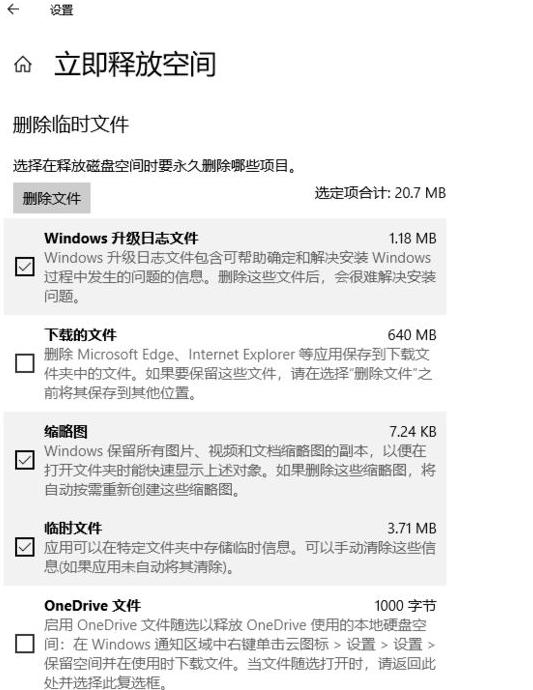 4 Achten Sie darauf, das Betriebssystem nicht zu komprimieren. Dies kann jedoch Auswirkungen auf die Leistung haben es sofort nach der Fertigstellung.
4 Achten Sie darauf, das Betriebssystem nicht zu komprimieren. Dies kann jedoch Auswirkungen auf die Leistung haben es sofort nach der Fertigstellung.
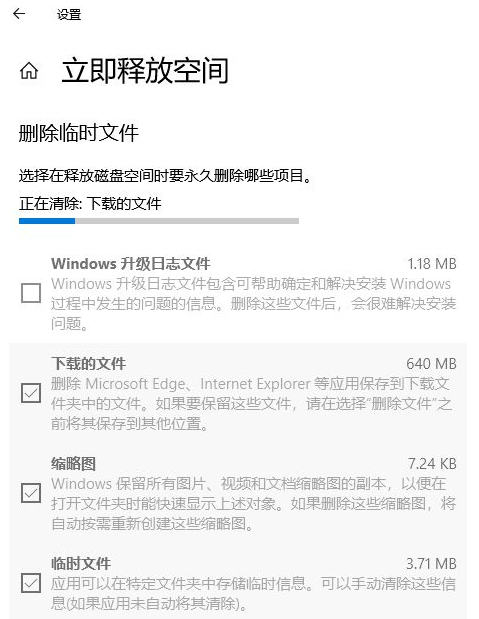 5. Wenn bei Win10 ein größeres Versions-Upgrade durchgeführt wird, können Sie auch das alte Win10-Backup löschen, indem Sie mit der rechten Maustaste auf das Laufwerk C klicken und darauf klicken Datenträgerbereinigung
5. Wenn bei Win10 ein größeres Versions-Upgrade durchgeführt wird, können Sie auch das alte Win10-Backup löschen, indem Sie mit der rechten Maustaste auf das Laufwerk C klicken und darauf klicken Datenträgerbereinigung
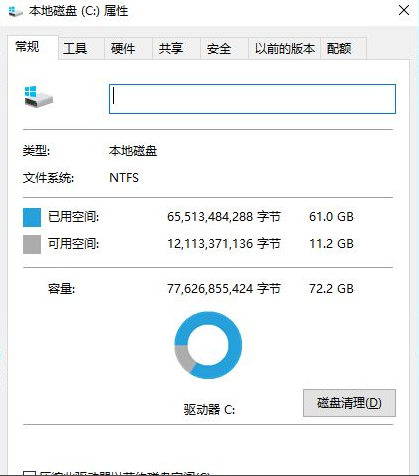 6. Wählen Sie nach der Eingabe unten die Option zum Bereinigen der Systemdateien aus, wählen Sie die zu löschenden alten Fenster aus oder löschen Sie direkt das Verzeichnis „windows.old“ im Stammverzeichnis
6. Wählen Sie nach der Eingabe unten die Option zum Bereinigen der Systemdateien aus, wählen Sie die zu löschenden alten Fenster aus oder löschen Sie direkt das Verzeichnis „windows.old“ im Stammverzeichnis
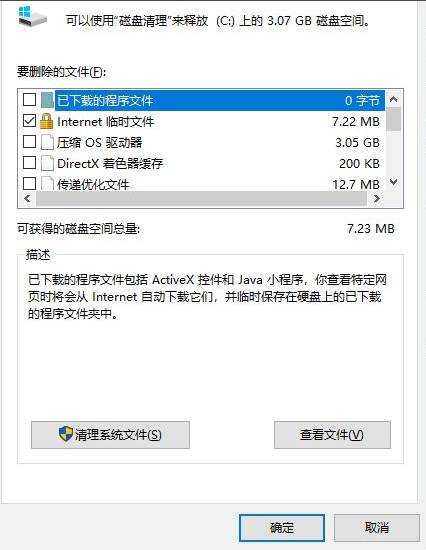 Das obige ist das Win10-Tutorial zum Abnehmen, ich hoffe, es kann Ihnen allen helfen.
Das obige ist das Win10-Tutorial zum Abnehmen, ich hoffe, es kann Ihnen allen helfen.
Das obige ist der detaillierte Inhalt vonGrafische Demonstration des Win10-Tutorials zum Abnehmen. Für weitere Informationen folgen Sie bitte anderen verwandten Artikeln auf der PHP chinesischen Website!

